Hoe de netwerkprestaties op uw WAN testen met behulp van kunstmatig verkeer?
Netwerkprestaties zijn altijd een zorg van een netwerkingenieur. Hij zou extreme maatregelen nemen om ervoor te zorgen dat de netwerkprestaties optimaal blijven en geen haperingen ondervinden. Er is een limiet aan elk netwerk en dat is iets waar de netwerkbeheerder zich bewust van moet zijn om uitvaltijden of pieken te voorkomen. De apparaten in een netwerk communiceren continu met elkaar en verzenden gegevens over het netwerk. Zoals we al zeiden, heeft elk netwerk een limiet en naarmate het aantal apparaten in een netwerk toeneemt of de gegevens die over het netwerk worden uitgewisseld de limiet van het netwerk overschrijden, kan het hele netwerk tot stilstand komen of tot stilstand komen. is iets dat je niet echt wilt als je een netwerkbeheerder bent.
Om hierbij te helpen en de sterkte van uw netwerk daadwerkelijk te testen, vertrouwen netwerkbeheerders meestal op zogenaamde stresstests of marteltests. Dit soort testen houdt in dat uw netwerk tot het uiterste wordt gedreven en het wordt overbelast met constant verkeer om te zien hoe het presteert onder stressscenario's. Bij een stresstest wordt het netwerk opzettelijk getarget met zoveel mogelijk protocollen, waaronder TCP, UDP, ICMP, IP en meer, samen met het spammen met gegevenstypen zoals afbeeldingen, video's, audio en meer.
Na deze tests wordt de verzamelde informatie gebruikt om het algehele netwerk te verbeteren door veroorzaakte knelpunten op te lossen, de zwakke punten van het netwerk te versterken en meer. Daarom zijn er tools ontwikkeld om IT-beheerders hierbij te helpen en hen te helpen hun netwerk op alle mogelijke manieren te verbeteren, zodat betere uptimes worden gegarandeerd, wat leidt tot optimale prestaties.
Laten we eerlijk zijn, niemand wil uitvaltijden in deze IT-wereld, vooral niet als uw bedrijf ervan afhankelijk is, omdat het een slechte reputatie creëert en uw concurrent misschien de voorsprong op u overneemt.
Download de Network Traffic Generator Tool
Solarwinds heeft een suite ontwikkeld die wordt geleverd met meer dan 60 tools voor netwerkbeheer. Solarwinds Engineers Toolset (download hier) is een netwerksoftware met meer dan 60 tools die u helpen uw dagelijkse netwerken gemakkelijk te maken. Van geautomatiseerde netwerkdetectie tot realtime monitoring- en waarschuwingsfuncties, Engineers Toolset heeft het allemaal en is echt een droom die uitkomt voor netwerkingenieurs. Om eerlijk te zijn, in deze snel veranderende IT-wereld moet u over de juiste tools beschikken om uw netwerk te beheren, te bewaken en problemen op te lossen.
Om deze taak samen met vele andere taken uit te voeren, zoals het bewaken van de beschikbaarheid en latentie van apparaten in uw netwerk, raden we elke netwerk- of systeembeheerder aan om een van de deze netwerktoolsSolarwinds ETS is verreweg onze favoriet, aangezien het meer dan 60 tools in Engineers Toolset heeft die u kunnen helpen bij configuratiebeheer, logbeheer, netwerkbewaking, diagnostiek en meer. We zullen deze toolset in deze handleiding gebruiken, dus u moet deze op uw systeem installeren om de handleiding te kunnen volgen. Solarwinds biedt een proefperiode van 14 dagen aan waarin u het product volledig kunt beoordelen en zelf een beslissing kunt nemen.
Met behulp van de WAN Killer Network Traffic Generator van ETS
Zoals we hierboven hebben vermeld, moeten netwerkbeheerders en -ingenieurs die de algehele prestaties van het netwerkverkeer proberen te bepalen en analyseren, deze zelf testen. Voor dit doel hoeft u geen echt verkeer te gebruiken om te bepalen welke punten van uw netwerk zwak zijn en voor welke delen taakverdeling nodig is. In plaats daarvan kunt u gebruik maken van de Solarwinds WAN Killer die willekeurig verkeer genereert naar het opgegeven IP-adres of de opgegeven hostnaam.
Nadat u de Solarwinds Engineers Toolset op uw systeem heeft geïnstalleerd, kunt u de WAN Killer-tool vinden in het startpunt van de toolset.
Stress testen van netwerkverbindingen
Zodra u toegang heeft tot de WAN Killer-tool, kunt u beginnen met het aanpassen van de pakketgrootte en het bandbreedtepercentage dat u wilt laden met willekeurig verkeer dat door de tool wordt gegenereerd. Om dit te doen, hoeft u alleen het IP-adres of de hostnaam van het doelnetwerk op te geven en de rest wordt door de tool zelf gedaan. Hier is hoe je dit doet:
- Open het Toolset Launch Pad door naar het Start menu en zoeken naar Toolset Launch Pad.
- Zodra het startpunt is geopend, moet u zoeken naar de WAN Killer-tool. Dit kan op twee manieren worden gedaan. Eerst zoek je gewoon naar WAN-moordenaar in het daarvoor bestemde zoekveld en klik vervolgens op de knop Starten. Ten tweede kunt u naar Algemeen / Overig aan de linkerkant en klik vervolgens op de knop Starten voor de WAN Killer-tool.
- Nadat de WAN Killer is gelanceerd, moet u een paar items configureren volgens uw vereisten en bent u klaar om te gaan.
- Geef allereerst het IP adres of hostnaam van het doelnetwerk in het daarvoor bestemde veld.
- Kies daarna het protocol dat u wilt gebruiken. Standaard, UDP is gekozen.
- Kies vervolgens de poort die u wilt gebruiken. Solarwind maakt gebruik van de haven 17790 standaard, maar u kunt dit wijzigen als u dat wilt. U kunt desgewenst ook een aangepaste poort opgeven door op het vervolgkeuzemenu te klikken en te selecteren Op maat.
- Als je dat eenmaal hebt gedaan, kun je je bandbreedte limiet. De standaardwaarde is 1 Mbps maar u kunt een aangepaste waarde opgeven via het vervolgkeuzemenu.
- Daarna kunt u het Bronpoort desgewenst door op de te klikken Bronpoort optie geboden.
- Om de pakketgrootte te kiezen, verplaatst u de meegeleverde balk totdat deze een waarde van uw vereiste aangeeft.
- Kies tot slot het percentage bandbreedte dat u met willekeurig verkeer wilt laden via de respectieve schuifbalk.
- Zodra u alles heeft geconfigureerd en alle instellingen voldoen aan uw vereisten, kunt u op het Begin knop om de test te starten.
- De WAN Killer-tool zal willekeurig verkeer naar de opgegeven hostnaam of IP-adres sturen en u kunt de prestaties van uw netwerk onder stress volgen. Zodra u voldoende informatie heeft verzameld, kunt u voorkomen dat de tool willekeurig verkeer genereert door op de knop Stop te klikken. Evenzo, om een ander netwerk te testen, hoeft u alleen het IP-adres of de hostnaam op te geven en de tool zorgt voor de rest.
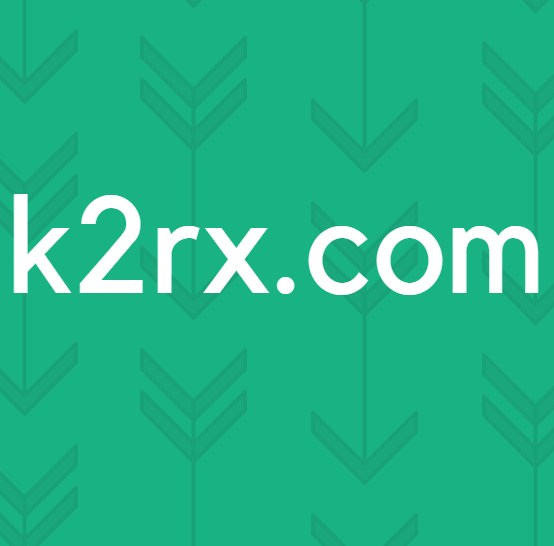
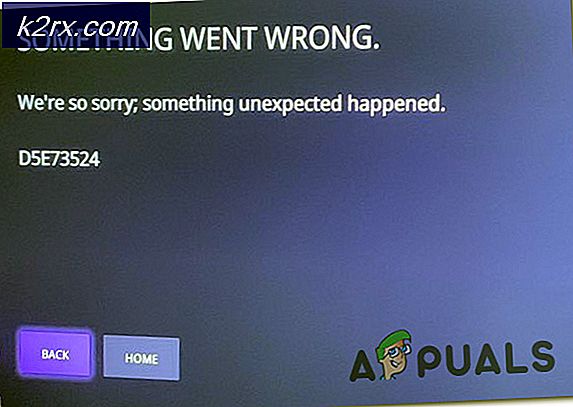
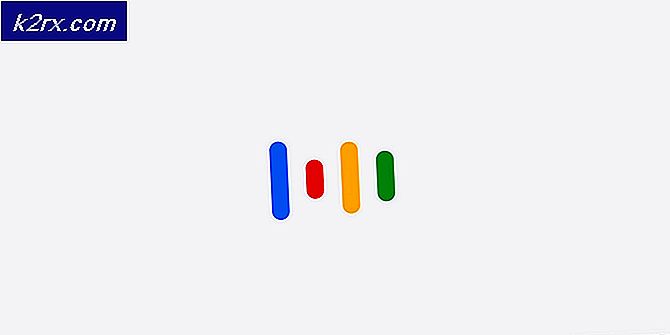


![[OPGELOST] Hulu-foutcode 503](http://k2rx.com/img/100590/fixed-hulu-error-code-503-100590.jpg)

